hvis PCEN din får en kritisk feil (For Eksempel Blue Screen Of Death (sett inn hvorfor datamaskinen min fryser link)) På Windows 10 oppretter systemet en fil som heter memory dump file. Disse filene lagrer data som inneholder informasjon om hvorfor den kritiske feilen skjedde. Det kan hjelpe deg å diagnostisere og finne årsaken bak problemet.
systemfeildumpfilene kan være svært nyttige i situasjoner der du planlegger å utforske hvorfor DU får feil på PCEN, eller du planlegger å sende dem Til Microsofts supportteam for analyse. Hvis det ikke er tilfelle de er bare å kaste bort plass på harddisken. De kan bli så store som det totale fysiske minnet, og de vil fortsette å vokse seg større over tid.
hvis DU går tom for PLASS på PCEN din (sett inn hvordan du avinstallerer programmer Med Revo), eller problemet ditt er løst, er det flere metoder du kan bruke til å slette minnedumpfiler På Windows 10
Metoder for å slette minnedumpfiler Windows 10:
- Slett systemfeil dump filer Med Revo Uninstaller Pro 4
- Rengjør systemfeil dump filer Med Diskopprydding
- Fjern systemfeil dump filer Med Windows-Innstillinger
- Slett systemfeil dump filer Med Ledetekst
- Slett dump filer Fra Filplasseringen
- Slå Av Krasj dumper
slett systemfeil dump Filer Med Revo Uninstaller Pro 4
- Åpne Revo Uninstaller Pro 4
- Naviger Til Verktøy
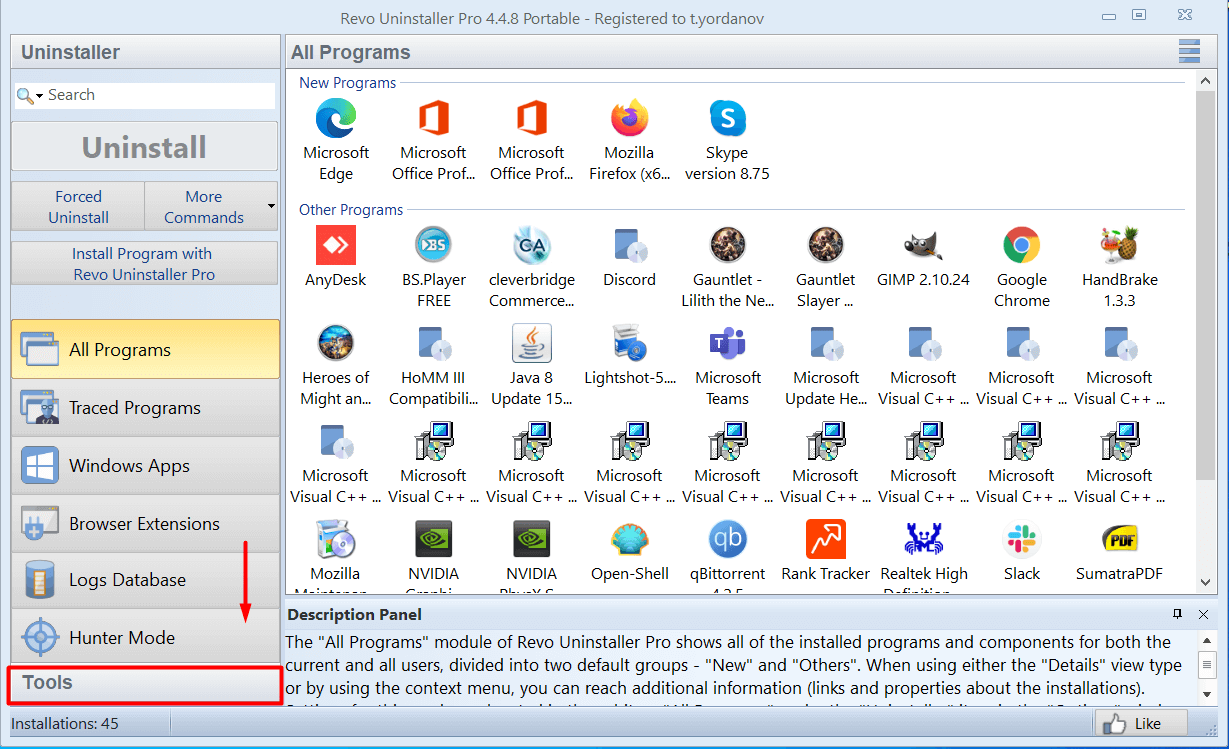
- Klikk På Historikkrenser
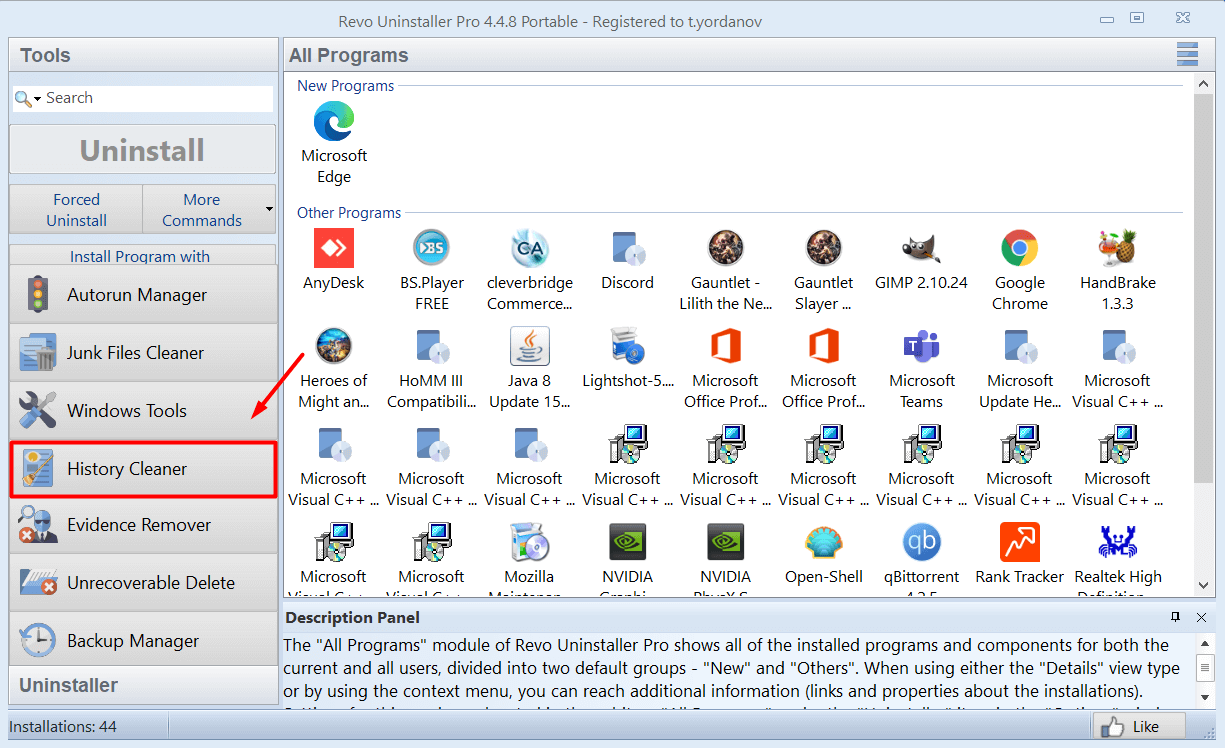
- Velg Windows Cleaner
- Velg «Slett krasjminnedumpfiler»
- Klikk Fjern
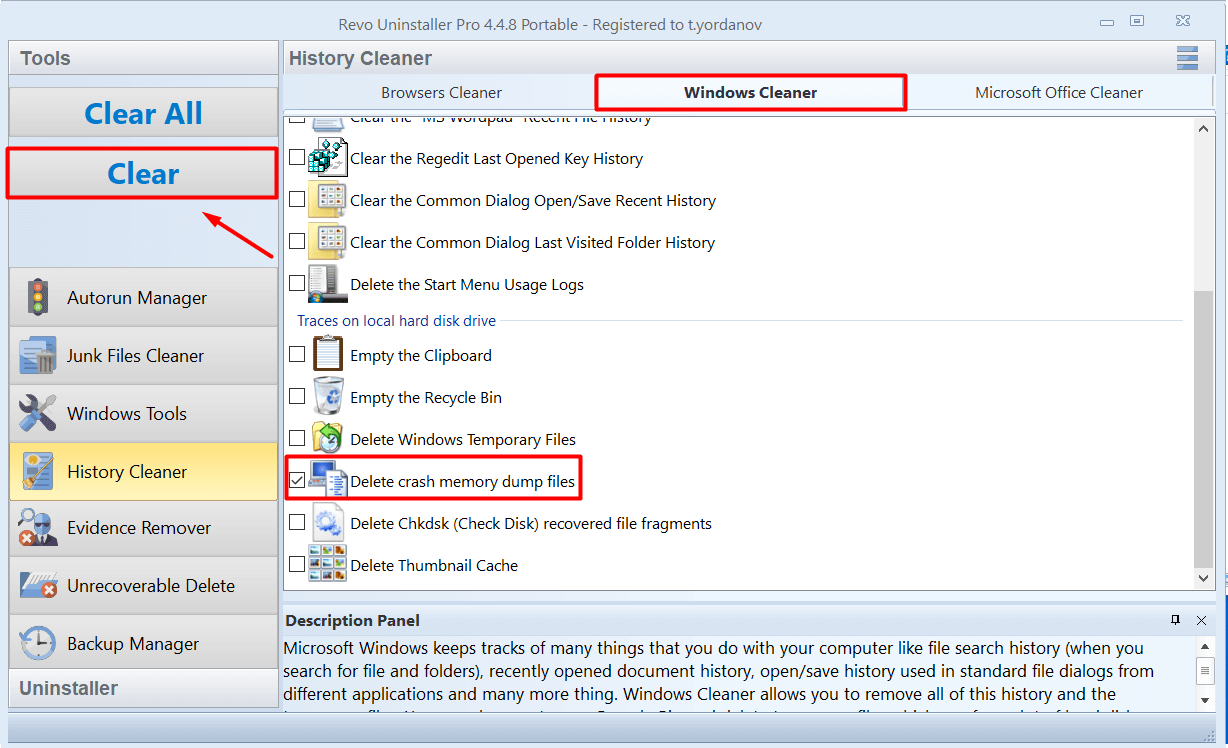
Rengjør systemfeil dump filer Med Diskopprydding
- Åpne Start-Menyen
- skriv Inn Diskopprydding i søkefeltet og klikk på toppresultatet for å åpne det
- Velg stasjonen du vil rengjøre (systemfeildumpfilene lagres I C:)
- Sjekk Alternativet systemfeil minnedumpfiler og Alternativet systemfeil minidumpfiler
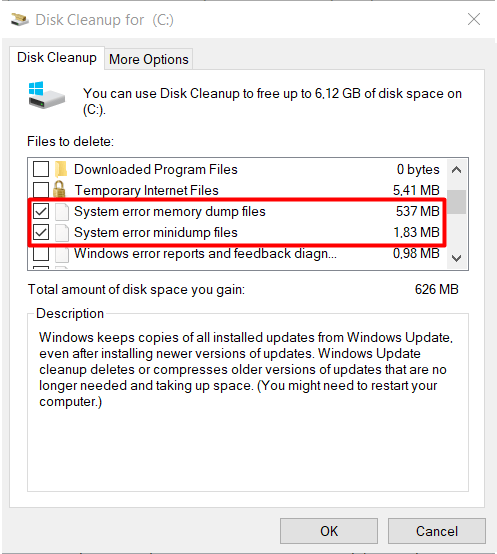
- Klikk PÅ OK knapp
etter at prosessen er fullført, vil minnedump-og minidumpfilene bli fjernet fra datamaskinen.
Fjern systemfeil dump filer Med Windows-Innstillinger
- Åpne Start-Menyen og KLIKK PC-Innstillinger
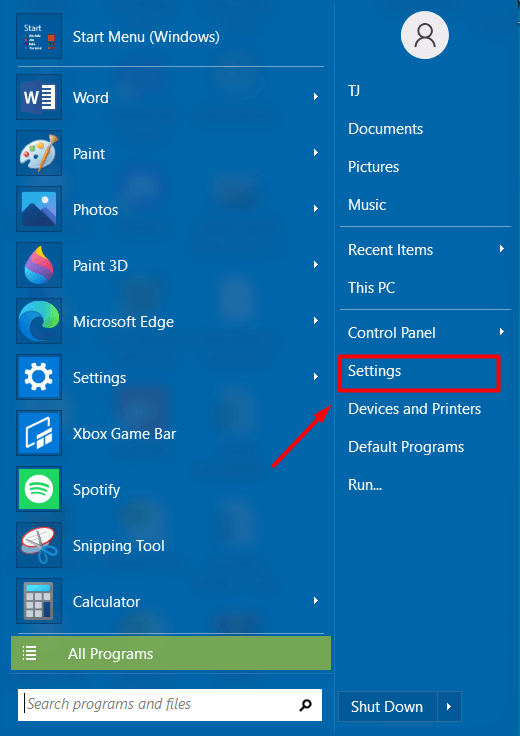
- Klikk På System
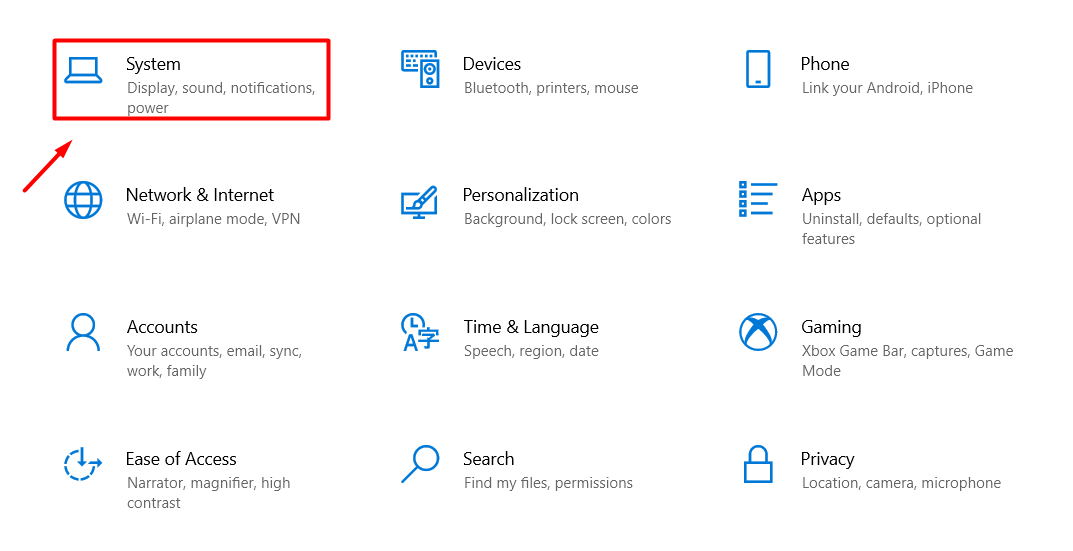
- Klikk På Lagring
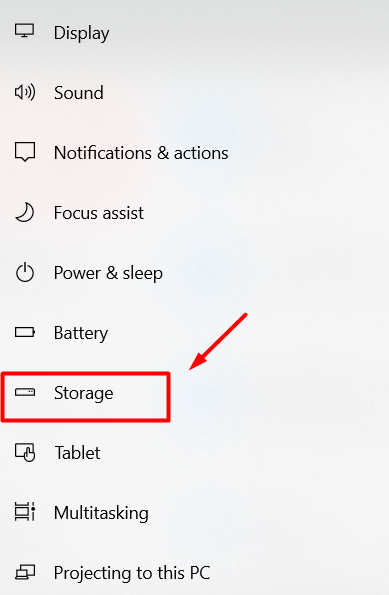
- I Delen Lagring Velger Du Midlertidige Filer
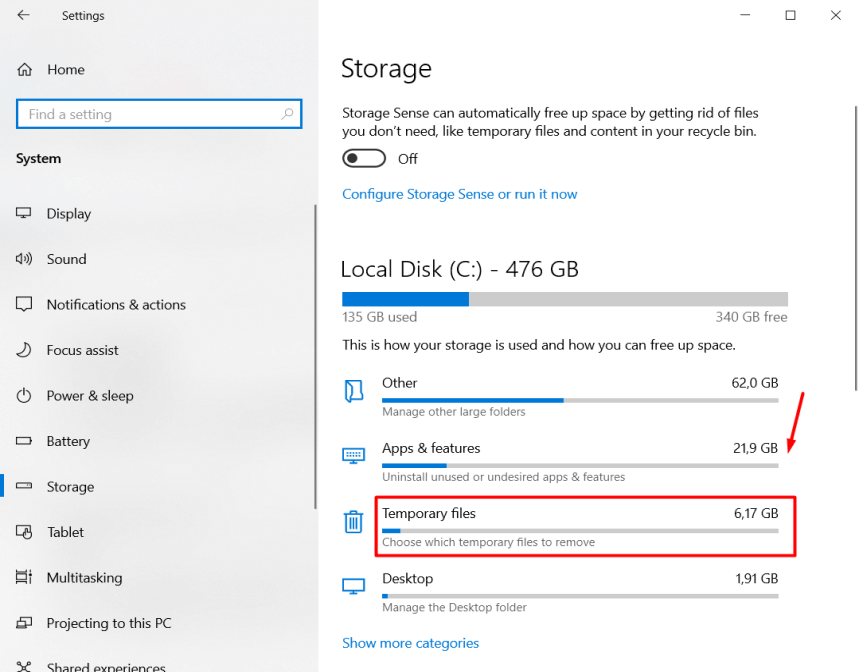
- sjekk alternativet systemfeil minnedumpfil
- igjen alternativt kan Du sjekke Alternativet Systemfeil Minidumpfiler
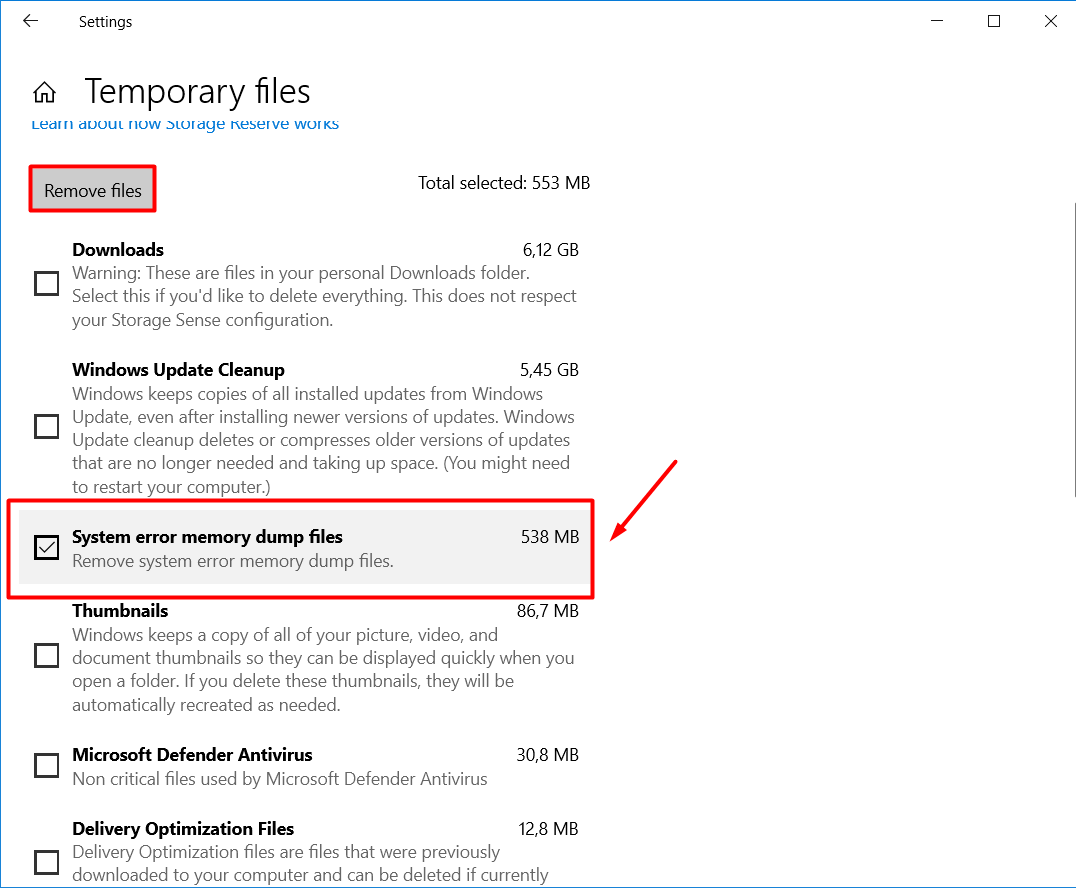
- Klikk På Fjern Filer-Knappen
Slett systemfeil dump filer Med Ledetekst
- Åpne Start-Menyen
- Søk Etter Ledetekst. Høyreklikk toppresultatet og velg Kjør som administrator-alternativet
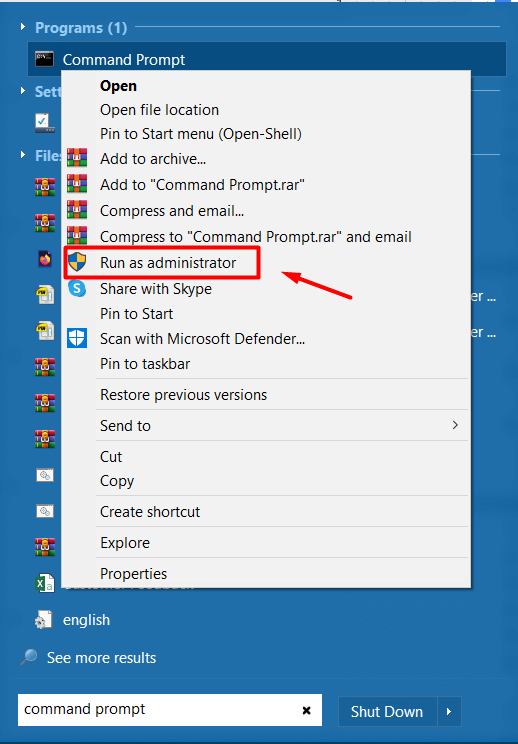
- Skriv inn følgende kommandoer i windows og trykk Enter:
del /f /s /q %systemroot%\memory.dmp - for å eventuelt slette systemfeilen minidump-filer, skriv inn denne kommandoen og trykk Enter:
del /f /s /q %systemroot%\Minidump\*.*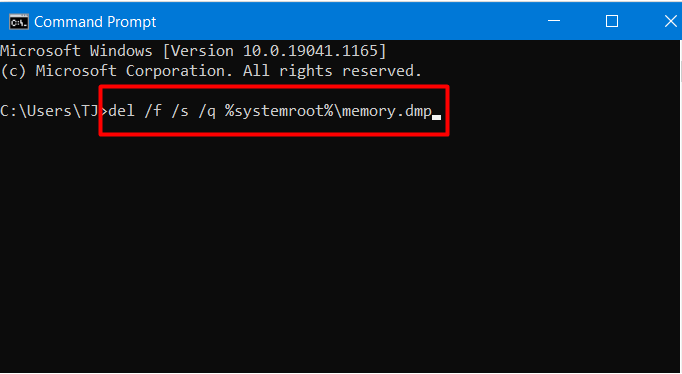
Slett minnedumpfiler Fra Filplasseringen
- Åpne Start-Menyen og Skriv Inn Kontrollpanel i søkefeltet
- klikk på toppresultatet Og naviger Til System Og Sikkerhet
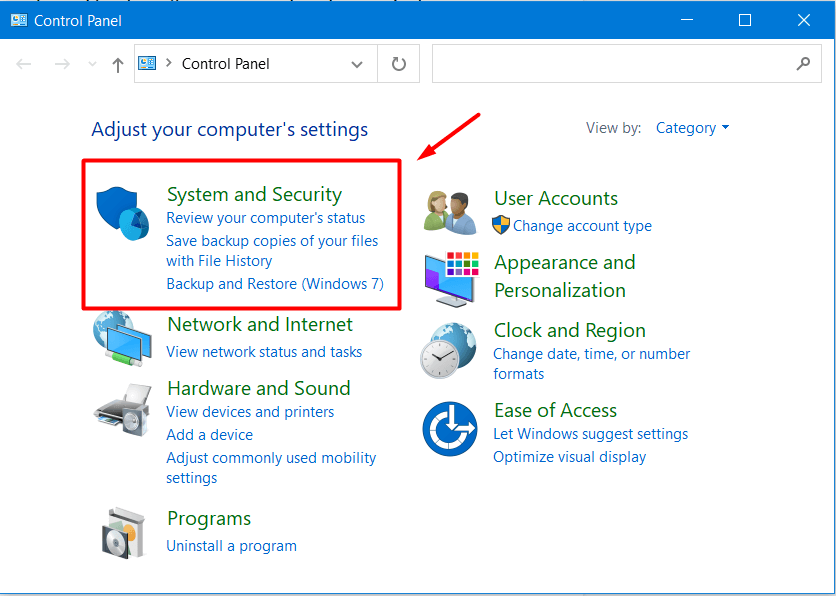
- Klikk På Systemkategori
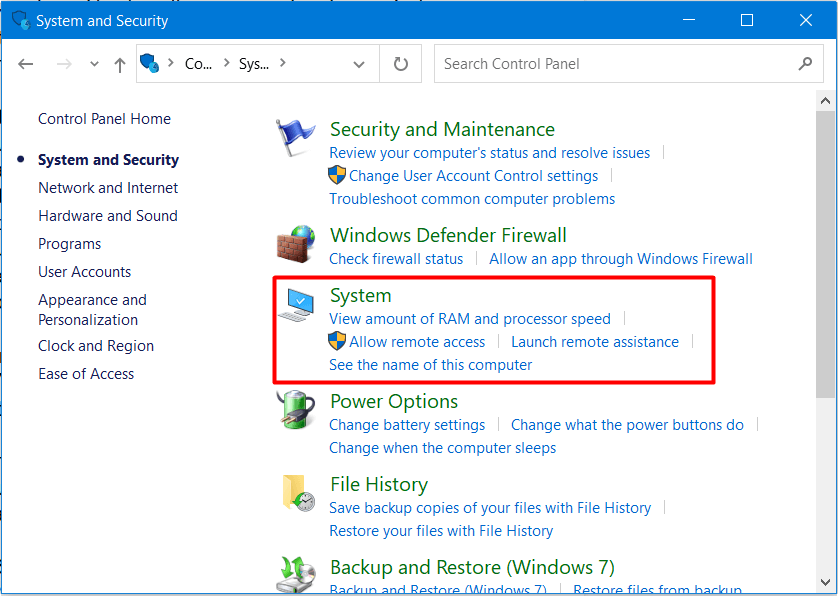
- Åpne avanserte systeminnstillinger
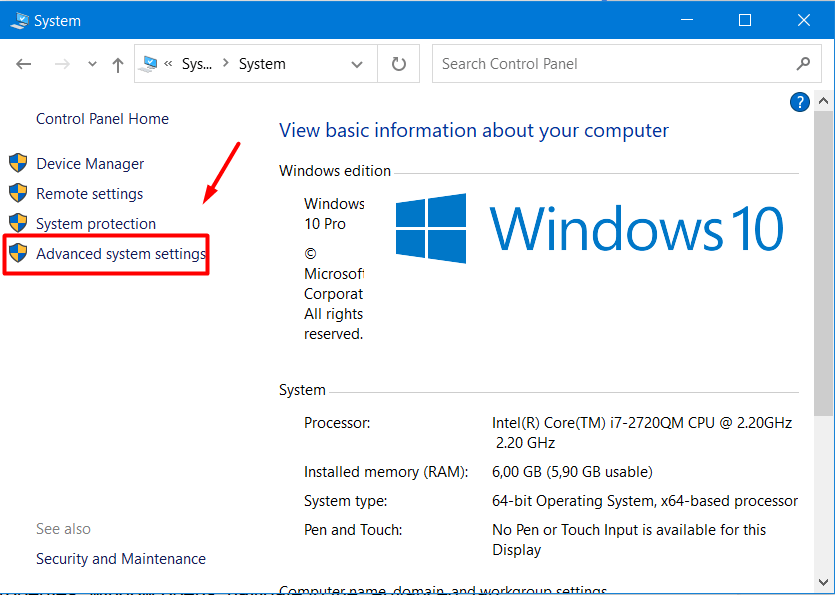
- klikk på innstillinger-knappen under oppstart og gjenoppretting
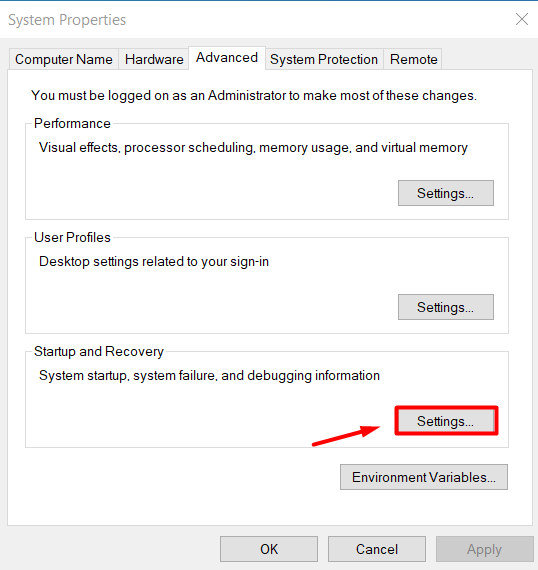
- Naviger Til Skrive Feilsøking informasjon. Klikk på rullegardinmenyen og velg en type dumpfil. Nå kan du se hvor filene er lagret.
- Kopier plasseringen av dumpfilen
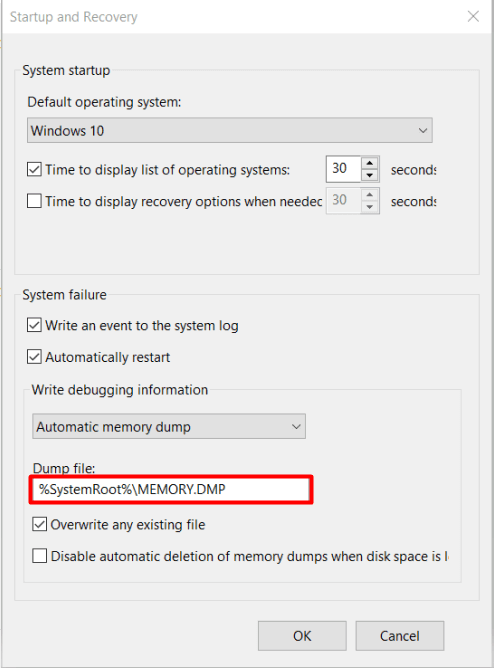
- Åpne Kjør ved å trykke Win-Tasten + R og lim inn dumpfilplasseringen og trykk Enter
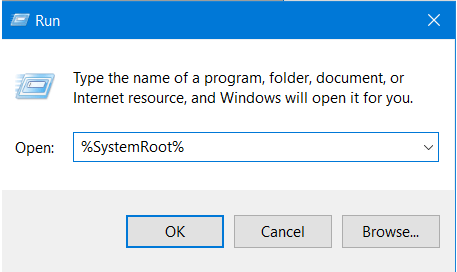
- Velg MINNET.dmp-filen og slett den permanent
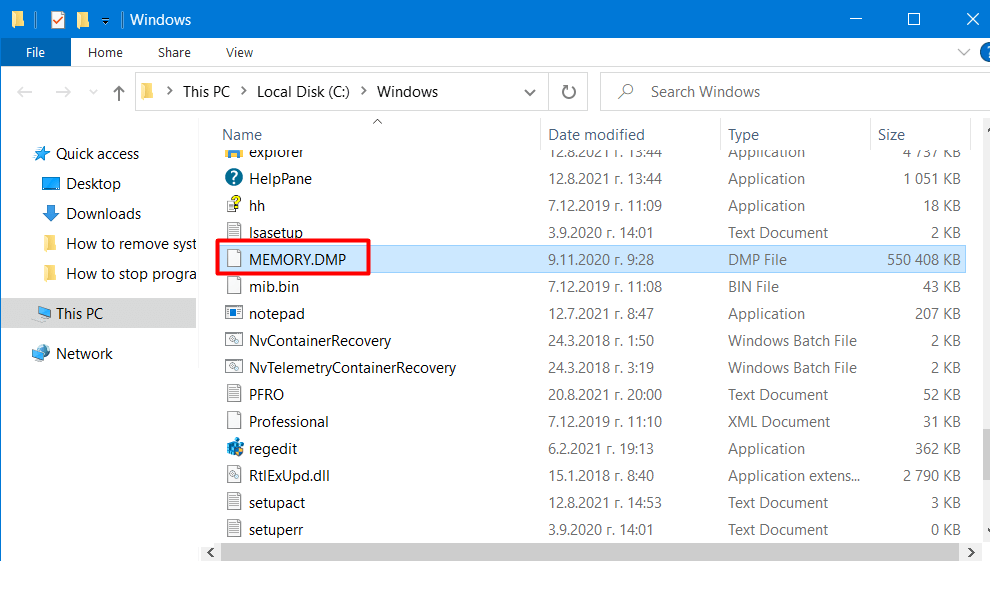
- Start datamaskinen på nytt Og dumpfilene vil bli fjernet
Slå Av Krasjdumper
- Åpne Start-Menyen Og i søkefeltet skriv Innstillinger
- Klikk på toppresultatet Og klikk På System
- Klikk på «om» – alternativet
- under delen «relaterte innstillinger» klikker Du På alternativet «avanserte systeminnstillinger»
- når vinduet «systemegenskaper» åpnes, navigerer du Til «Avansert» – Fanen
- Klikk På «Innstillinger» Under Delen «Oppstart Og gjenoppretting»
- Under «Skriv Feilsøkingsinformasjon» seksjon, bruk rullegardinmenyen og velg alternativet «(ingen)»
når du har fullført prosessen, vil systemet ikke lenger lagre systemfeilminnedumpfiler. Hvis du ombestemmer deg, kan du alltid tilbakestille innstillingene.
Slette systemet feil minne dump filer kan frigjøre mye lagringsplass. I tilfelle at enheten ikke kjøre inn i noen problemer nylig, eller du liker å regelmessig rense junk filer, det er en god sjanse for at det ikke vil være noen dump filer slette. Produkter Som Revo Uninstaller Pro 4 gir deg bekvemmeligheten til å rense datamaskinen enkelt og raskt med et par klikk.